Отображение экрана, Конфигурирование сенсорной панели (fdu2602wt) – Инструкция по эксплуатации Eizo DuraVision FDU2602W 取扱説明書
Страница 57
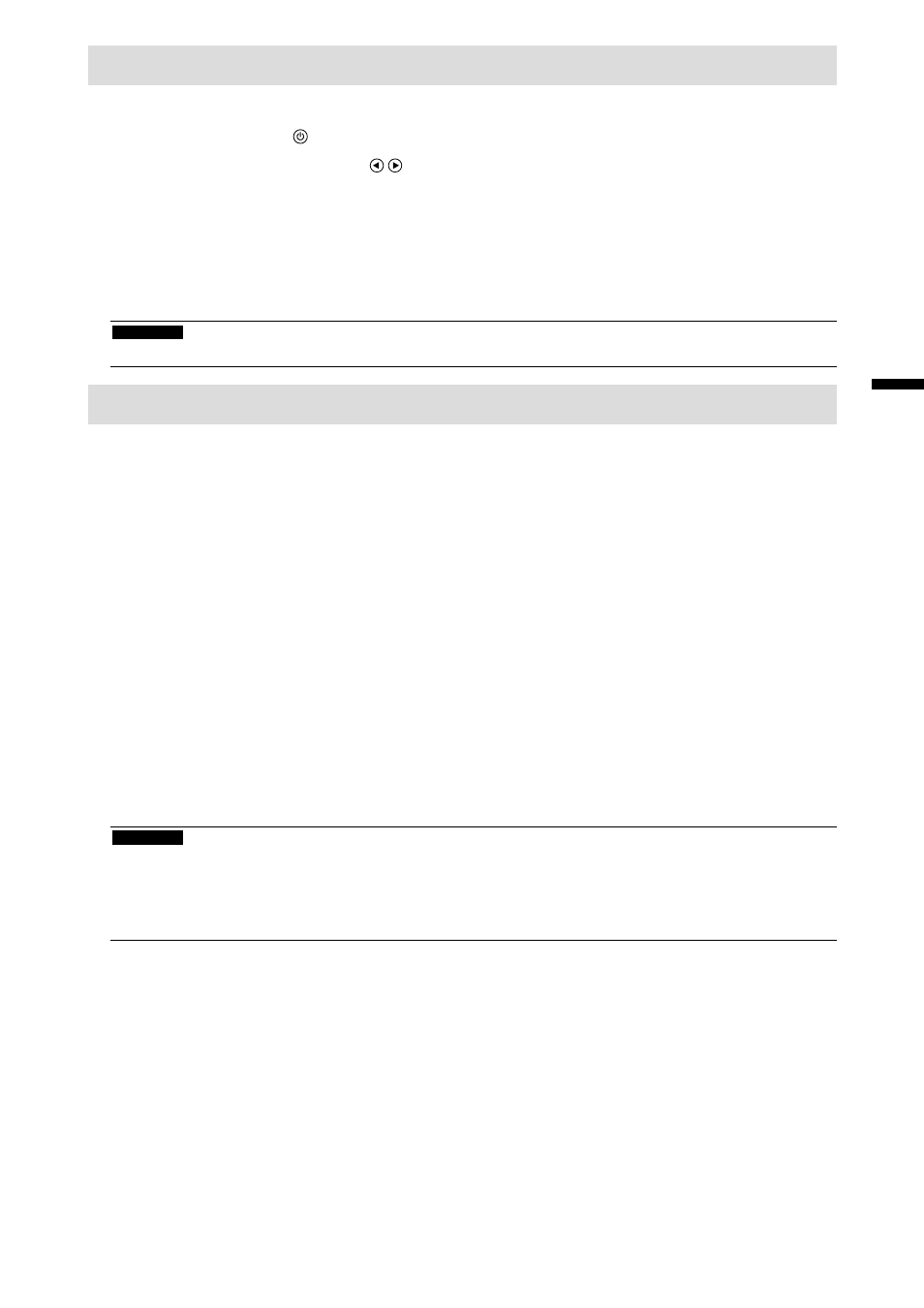
15
Ру
сский
Отображение экрана
1.
Нажмите кнопку , чтобы включить монитор.
Клавиши управления монитором ( / ) горят оранжевым.
2.
Включите PC.
На экране появляется изображение.
Если изображение не появляется, дополнительные сведения см. в пункте «Нет изображения»
(страница 16).
При использовании FDU2602WT перейдите к конфигурированию параметров сенсорной панели.
Внимание
• По окончании работы выключайте монитор и PC.
Конфигурирование сенсорной панели (FDU2602WT)
●
Использование USB-кабеля для подключения монитора и PC
Windows 8 / Windows 7
Используйте стандартные драйверы сенсорной панели Windows. Установка нового драйвера не требуется.
Сконфигурируйте параметры сенсорной панели и выполните калибровку. Для получения
дополнительной информации обратитесь к «Руководству пользователя» монитора (на CD-ROM).
Windows XP
Используйте драйвер сенсорной панели, поставляемый на диске EIZO LCD Utility Disk (CD-ROM).
См. «Руководство пользователя для драйвера сенсорной панели» (на CD-ROM) для установки и
конфигурирования драйвера.
●
Использование кабеля RS-232C для подключения монитора и PC
Используйте драйвер сенсорной панели, поставляемый на диске EIZO LCD Utility Disk (CD-ROM).
См. «Руководство пользователя для драйвера сенсорной панели» (на CD-ROM) для установки и
конфигурирования драйвера.
Внимание
• При установке драйвера сенсорной панели с «EIZO LCD Utility Disk» (CD-ROM) заранее убедитесь, что монитор
и PC соединены кабелем USB или RS-232C.
• Если используется ОС Windows XP, измените «Configuration File» на «Mouse.mfd» в «Basic Setting» в окне
«Touch Screen Properties». Положения прикосновения может распознаваться неверно, если используется файл
конфигурации «Touch.mfd» (по умолчанию).